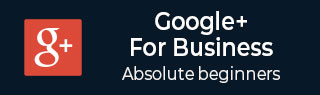
- Google Plus 教程
- Google Plus - 首页
- Google Plus - 简介
- Google Plus - 人脉拓展
- Google Plus - 圈子
- Google Plus - 社区
- Google Plus - 环聊
- Google Plus - 活动
- Google Plus - 发布内容
- Google Plus - 上传帖子
- Google Plus - 编辑帖子
- Google Plus - 删除帖子
- Google Plus - 转发帖子
- Google Plus - 举报帖子
- 培养用户参与度
- Google Plus - 查看通知
- Google Plus - 添加管理员
- Google Plus - 设置设置
- Google Plus - 通知设置
- Google Plus - 圈子设置
- Google Plus - 照片和视频设置
- Google Plus - 个人资料设置
- Google Plus - 删除帐户
- Google Plus - 洞察
- Google Plus - 优化流程
- Google Plus - 优化页面
- Google Plus - 认领个性化网址
- Google Plus - +Post 广告
- Google Plus - 集成流程
- Google Plus - 徽章
- Google Plus - 创建徽章
- 连接 YouTube
- Google Plus - 社交链接
- Google Plus 有用资源
- Google Plus - 快速指南
- Google Plus - 有用资源
- Google Plus - 讨论
Google Plus - 查看通知
Google+ 发送通知以告知我们最近的活动,例如与我们共享的照片/视频。页面上显示的![]() 图标是通知图标,我们可以选择通过电子邮件、短信等接收通知。启用通知非常重要,因为它让我们了解平台上发生的事情。
图标是通知图标,我们可以选择通过电子邮件、短信等接收通知。启用通知非常重要,因为它让我们了解平台上发生的事情。
当我们不在线时收到任何冒犯性或令人讨厌的帖子的通知时,它会派上用场。可以轻松立即删除帖子或阻止用户。任何时候都可以使用帐户设置关闭通知。
如何控制通知?
适用于 Android 用户
以下是更改 Android 应用中通知开关的步骤。
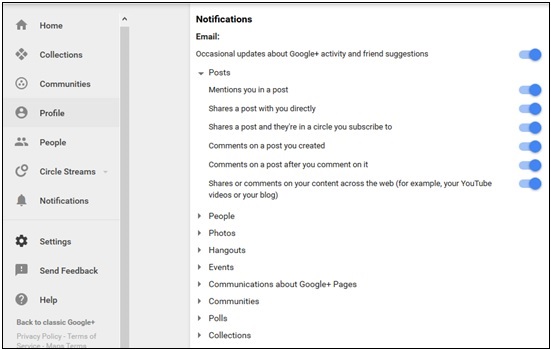
步骤 1 - 打开 Google+ 帐户。
步骤 2 - 点击菜单![]() 图标。
图标。
步骤 3 - 选择“设置”。
步骤 4 - 点击帐户名称并打开“通知”选项。
步骤 5 - 根据需要选中或取消选中通知选项。
适用于 PC 用户
以下是更改个人电脑上通知开关的步骤。
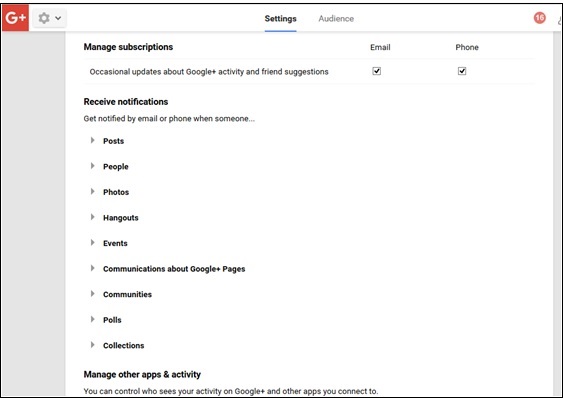
步骤 1 - 打开 Google+ 帐户。
步骤 2 - 转到 Google+ 设置。
步骤 3 - 向下滚动页面到“接收通知”选项。
步骤 4 - 根据需要选中或取消选中通知选项。
选择谁可以直接发送通知
还有一个选项可以接收关于在圈子内共享的特定帖子的通知。如果圈子外的人评论该帖子,我们也可以收到通知。
适用于 Android 用户
步骤 1 - 打开 Google+ 帐户。
步骤 2 - 打开菜单![]() 选项。
选项。
步骤 3 - 选择设置,然后转到“帐户设置”。选择我们希望获取更新的帐户。
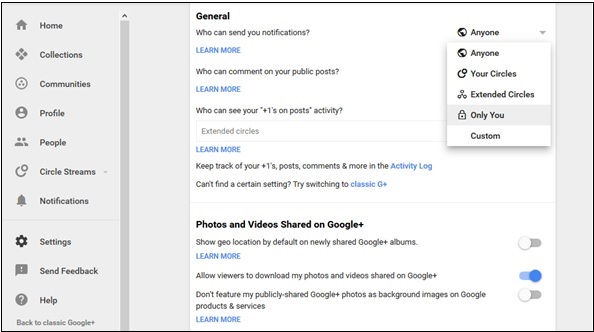
步骤 4 - 点击通知,最后选择“谁可以通知我”选项。
适用于 PC 用户
步骤 1 - 打开 Google+ 帐户。
步骤 2 - 点击 Google+ 设置。
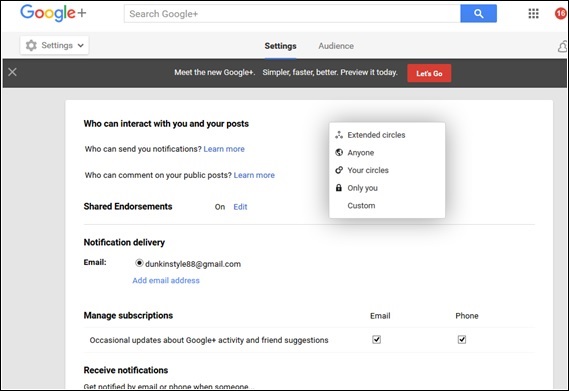
步骤 3 - 选择“谁可以通知我”选项。从可用选项中选择合适的选项。
广告